

Por Nathan E. Malpass, Última atualização: June 6, 2019
Os arquivos PDF são ótimos para compartilhar conteúdo que parece ser um documento. Ele pode ser usado para assuntos pessoais e relacionados ao trabalho. Mas às vezes, seu tamanho enorme pode ser um aborrecimento. Felizmente, existem truques para usar o software que nos permite ter uma experiência livre de problemas com arquivos PDF.
Se você quer saber como compactar PDF no Mac sem perder qualidade, então você está no lugar certo. Estamos aqui para fornecer instruções passo a passo sobre como compactar um arquivo PDF sem comprometer sua qualidade tão amada. Leia para saber mais.
Como compactar PDF no Mac sem perder sua qualidadeComo compactar PDF no Mac usando seu computador AppleOutro método de compactação de arquivos PDF no MacConclusão
As pessoas também leramUm guia rápido sobre como converter PDF para Word no Mac em 2019Dica quente: como combinar arquivos PDF no Mac em 2019
Para compactar seus arquivos PDF importantes, você pode usar A ferramenta gratuita de compactação de PDF do FoneDog. Esta ferramenta pode ser facilmente utilizada através de uma interface simples e compreensível. Você pode baixar a ferramenta no site. Uma vez baixado, você pode iniciá-lo no seu dispositivo Mac. Basta soltar seu arquivo PDF na ferramenta e esperar até que o processo seja concluído. O melhor dessa ferramenta é que ela permite que você visualize o arquivo PDF e salve-o em qualquer local que desejar. O processo é indolor e rápido.
Todos nós sabemos que existem muitas ferramentas de compressão por aí. Mas nem todas essas plataformas fornecem os melhores resultados. FoneDog é uma ferramenta acima do resto, pois oferece seleção automática. Você não precisa conhecer detalhes técnicos, como DPIs. Este compressor de PDF inteligente faz o trabalho para você.
Além disso, os arquivos PDF com um tamanho enorme levam tempo para serem abertos e baixados. Se o seu arquivo PDF tiver uma grande quantidade de imagens, isso tornará as coisas ainda piores. O uso da ferramenta Compressor do FoneDog pode ajudá-lo a economizar largura de banda, encaixar arquivos em anexos e criar arquivos adequados a determinados limites de tamanho.
Esta ferramenta pode ser usada para compactar arquivos sem comprometer informações confidenciais. Sua segurança é 100% garantida. Como você não precisa carregar o arquivo PDF para compactá-lo, outras pessoas não terão acesso aos seus dados. Sua privacidade é uma grande preocupação para o Fonedog e garante que dados importantes não sejam comprometidos por invasores maliciosos.
Se você deseja usar seu computador Mac para compactar seus arquivos PDF, mostraremos como. O método que vamos ensinar a você não é tão popular entre os usuários. No entanto, ainda pode funcionar se você simplesmente quiser reduzir o tamanho do arquivo PDF. Aqui estão os passos para fazê-lo:
Passo 01: Use o Preview no seu computador Mac para iniciar seu arquivo PDF.
Passo 02: Pressione Arquivo e clique em Exportar.
Passo 03: Use o menu drop-down do Quartz Filter e encontre a opção que diz “Reduce File Size”. Clique nesta opção.
O problema com esse método é que ele reduz seu arquivo PDF a um tamanho muito pequeno que perde sua qualidade. Na maioria das vezes, você obtém um arquivo PDF compactado que está embaçado e ilegível. É por isso que recomendamos a ferramenta PDF Compressor do FoneDog. Você pode experimentar o outro método abaixo, se desejar.
Você pode usar o método desta seção para compactar arquivos PDF sem perder muito de sua qualidade. Embora a melhor opção ainda seja o software PDF Compressor da FoneDog, você ainda pode experimentar este. Abaixo estão as etapas para este método:
Passo 01: Vá para um dos seguintes locais abaixo. Nesses locais, você editará arquivos XML.
Passo 02: Procure o arquivo com o nome “Reduce File Size.qfilter”
Passo 03: Copie este arquivo e cole-o em sua área de trabalho. Se desejar várias opções de compactação, você pode fazer várias cópias deste arquivo. Dessa forma, eles estão prontamente disponíveis caso você precise deles no futuro.
Passo 04: Em seguida, clique com o botão direito do mouse no referido arquivo e escolha Abrir com. Depois, selecione Editar texto.
Passo 05: No campo Compression Quality, você notará que sua configuração padrão é “0”. Na verdade, isso pode variar de -1 (mais compactado) a 1 (menos compactado). Defini-lo para 0.50 fornece um arquivo de qualidade média. Se você deseja um arquivo de alta qualidade, pode configurá-lo para 0.75.
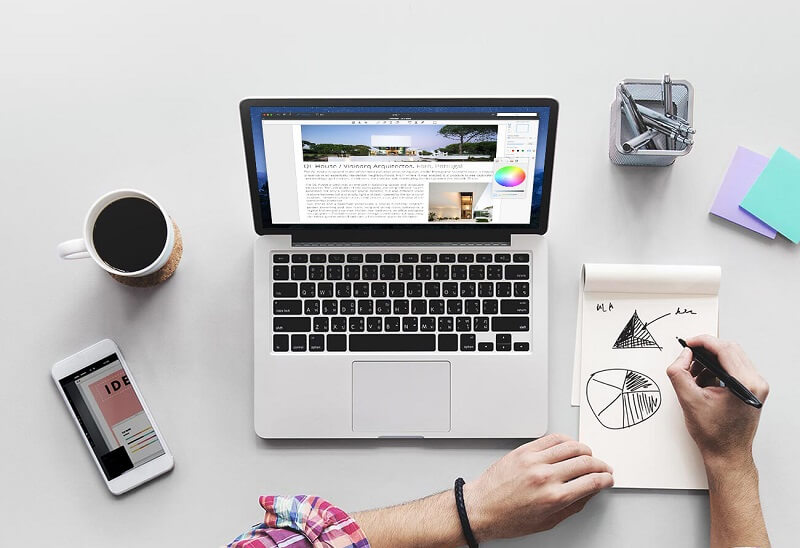
Passo 06: Agora, vá para o arquivo chamado ImageSizeMax. Por padrão, sua configuração é 512. Você pode definir o tamanho que desejar. Se você deseja uma imagem de qualidade média, pode configurá-la para 1684. Isso resultará em uma imagem em 144 DPI usando papel A4. Se você deseja imagens de alta qualidade, pode configurá-lo para 3508 que, usando um papel A4, fica em 300 DPI.
Passo 07: Por fim, vá para o campo Nome. Você deve alterá-lo para um nome que obviamente indicaria suas configurações. Isso ocorre porque ele aparecerá na caixa suspensa do Filtro de Quartzo mais tarde. Não se esqueça de salvar esses arquivos.
Passo 08: Depois disso, copie esses arquivos editados para um dos diretórios indicados acima, dependendo do que estiver disponível no seu dispositivo Mac. Pode exigir seu nome de usuário e senha de administrador. Basta inserir essas credenciais de login, se solicitado.
Agora você adicionou diferentes opções de compactação para o seu computador Mac. Assim, você pode simplesmente usar o Preview novamente para visualizar o arquivo e pressionar o arquivo. Em seguida, clique em Exportar e escolha no menu suspenso Filtro de quartzo. Selecione a opção desejada (estes são os arquivos que você criou anteriormente). Em seguida, aguarde até que o processo de compactação seja concluído.
Agora, você acabou de aprender a compactar arquivos PDF no seu dispositivo Mac sem perder a qualidade. O primeiro método, usando o Compressor Tool do FoneDog, é o melhor método que você pode implementar. Você não precisa saber técnicas para fazê-lo.
O segundo método envolve reduzir o tamanho do arquivo PDF e comprometer sua qualidade. Por fim, o terceiro método permite definir a qualidade desejada para o seu arquivo PDF e as imagens contidas nele. No entanto, essa terceira maneira de compactar arquivos PDF pode ser um problema se você não souber o que está fazendo. É por isso que é melhor usar o software PDF Compressor da FoneDog para fazer o trabalho para você sem problemas.
Deixe um comentário
Comentário
Artigos Quentes
/
INTERESSANTEMAÇANTE
/
SIMPLESDIFÍCIL
Obrigada! Aqui estão suas escolhas:
Excelente
Classificação: 0 / 5 (com base em 0 classificações)